
Într-o companie de cercetare, doamna Annie, stagiară, cu cunoștințele de bază ale excel, a construit un model financiar, dar, din păcate, financiar-ul modelului nu a reușit.
 Doamna Annie a mers la fiecare celulă pentru a afla unde modelul a mers greșit, dar s-a confundat că înțelege celula și nu a reușit să afle eroarea.
Doamna Annie a mers la fiecare celulă pentru a afla unde modelul a mers greșit, dar s-a confundat că înțelege celula și nu a reușit să afle eroarea.
Doamna Annie s-a arătat frustrată și s-a întrebat „Construirea unui model financiar este atât de ușoară, dar verificarea modelului financiar este o sarcină obositoare. Mi-aș dori să pot explora niște scurtături extraordinare excelente pentru auditul modelelor financiare. ”
În acest gând, Annie s-a dus la prietena ei, pe nume doamna Annika, care lucra ca senior analist de cercetare în aceeași companie. Annie i-a spus problema și doamna Annika a ajutat-o să exploreze niște scurtături extraordinare excelente pentru auditul modelelor financiare. Să vedem ce a învățat-o pe Annie.
Model financiar și scurtături Excel
-
Ctrl pagina în jos / Ctrl pagina în sus
Un model financiar are diferite coli de navigat.Utilizarea mouse-ului pentru a naviga prin aceste foi poate fi un pic dificilă. Așadar, evitați să folosiți mouse-ul și să utilizați comanda rapidă de tastatură CTRL + Page up OR Ctrl + Page Dwn pentru a naviga către diferite foi de lucru .
-
Cheia F2
Tasta F2 a tastaturii este folosită dacă doriți să știți: -
- Formula folosită pentru calcularea unui anumit articol
- Celulele utilizate pentru calcularea formulei
- Editați formula
Cursuri recomandate
- Modelarea financiară a pregătirii certificării sectorului de îmbrăcăminte
- Instruire online de modelare a capitalurilor private
- Curs de certificare în modelarea financiară a băncilor
- Instruire online privind modelarea și evaluarea financiară
Să presupunem că ați dorit să verificați ce formulă este utilizată și ce celule sunt luate în considerare pentru a calcula EBITDA.
Pentru aceasta, accesați celula EBITDA dorită și faceți clic pe tasta F2.
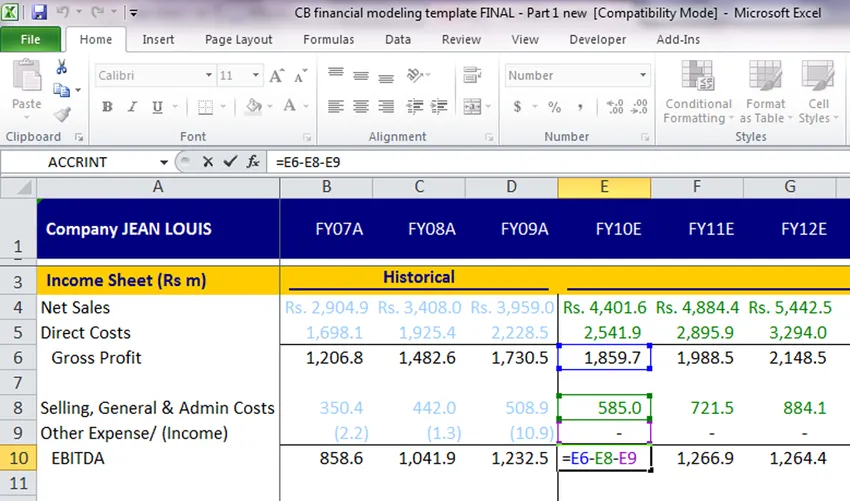
Veți vedea ceva de genul acesta, în care celulele folosite pentru a calcula a fost evidențiată prin diferite culori. Acum, dacă doriți să schimbați celula legată în formula Ie pentru a calcula EBITDA dacă doriți să utilizați F8 în loc de E8, atunci trebuie doar să faceți clic în dreptunghiul evidențiat și să trageți și să treceți la celula dorită. Modificările vor fi încorporate
Pentru a ieși din acesta Faceți clic pe orice celulă a foii de lucru sau faceți clic pe tasta ESC a plăcii de chei.
-
Ctrl (
Un model financiar eficient nu are o foaie legată dintr-o singură fișă de lucru, ci are celule legate de la foi de lucru diferite din același registru de lucru.
Imaginează-ți o situație în care bilanțul tău nu se potrivește din cauza legăturilor greșite ale cheltuielilor cu dobânda și trebuie să verifici cu ce celulă a fost legată. Cheltuielile cu dobânzile aferente veniturilor trebuie să fie asociate din programul de cheltuieli cu dobânzile care este disponibil în diferite foi de lucru.
Ce vei face pentru a depăși această situație? Veți verifica numărul de celule la care a fost legat și veți merge la foaia de lucru și veți găsi manual ce celulă a fost? Nu crezi că asta durează și este confuz?
Pentru a depăși acest lucru, utilizați comanda rapidă CTRL + (. Această comandă rapidă vă va duce la celula de la care a fost legată.
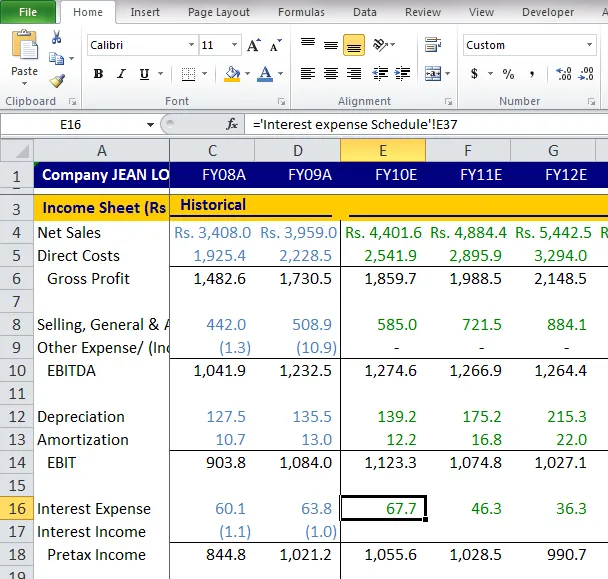
Acum trebuie să verificați de unde au fost legate cheltuielile cu dobânda, așa că mergeți la celula pe care doriți să o verificați, apoi utilizați tasta rapidă Ctrl + ( . Această comandă rapidă vă va duce la celula la care a fost legată din orice fișă de lucru disponibilă în aceeași carte de lucru.
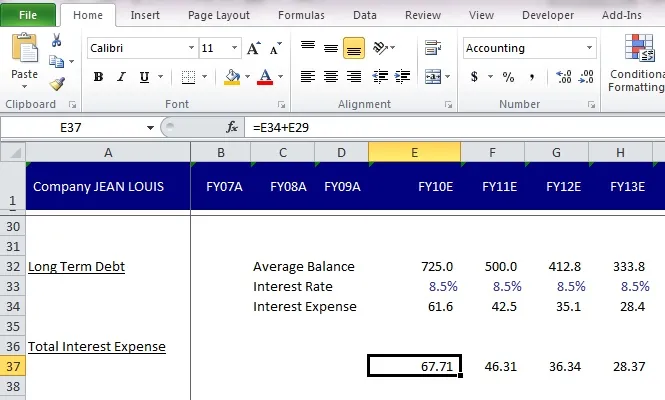
Așadar, în acest exemplu, pentru cheltuielile cu dobânzile se vor aduce în graficul cheltuielilor cu dobânzile și se va evidenția celula care a fost legată.
-
F5
Folosind tasta rapidă de mai sus ați ajuns la celula care de fapt a fost conectată. Dar nu ați finalizat complet auditul situației de venit, așa că doriți să vă întoarceți la declarația de venit și să începeți din aceeași celulă în care ați verificat legătura și a finalizat auditul.
Din nou acum ce vei face? Să te gândești să o faci manual este o idee proastă. Pentru a depăși această situație, utilizați tasta rapidă F5.
De exemplu, ați folosit această comandă ctrl + (și ați ajuns la pagina cu care s-a legat și acum pentru a merge din nou la celula de cheltuieli cu dobânzile din contul de venituri pe care ați conectat Apăsați F5 pe aceeași foaie, veți vedea celula la care se referă. pentru și faceți clic pe ok.
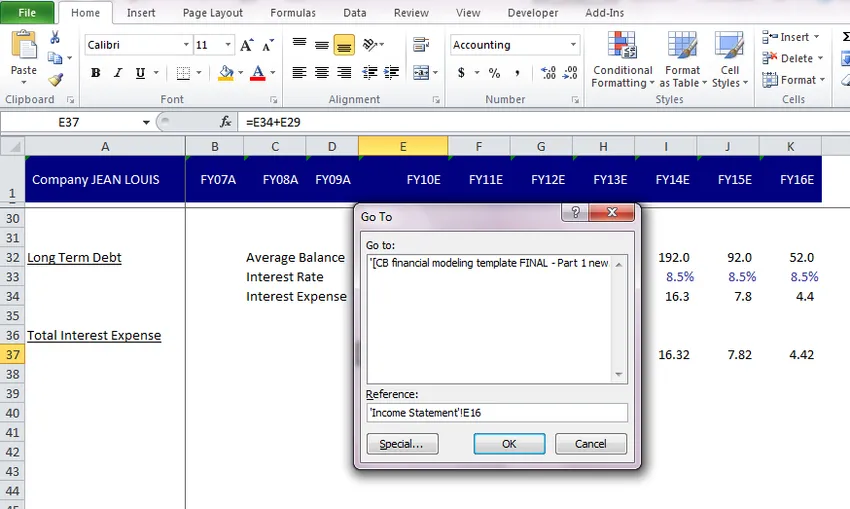
Acest lucru vă va duce la celula la care se referea. Referința se va referi, în general, la celula anterioară la care te-ai aflat.
-
Ctrl ~
Această comandă rapidă este folosită acolo unde pentru întreaga foaie de lucru doriți să vedeți formulele utilizate împreună. Așa că mergeți la orice celulă a foii de lucru unde doriți să vedeți doar formulele și apăsați CTrl + ~. Așa ar părea

Pentru a verifica celulele legate pentru a calcula EBITDA trebuie doar să faceți clic pe celula dorită și celulele care sunt legate vor fi evidențiate.
Pentru a reveni la numere, faceți din nou aceeași procedură, mergeți la orice celulă din aceeași foaie de lucru și apăsați Ctrl + ~
 Doamna Annie a fost foarte încântată, deoarece a putut explora câteva scurtături minunate de excel pentru a audita modelele financiare. A mulțumit-o pe doamna Annika că a ajutat-o.
Doamna Annie a fost foarte încântată, deoarece a putut explora câteva scurtături minunate de excel pentru a audita modelele financiare. A mulțumit-o pe doamna Annika că a ajutat-o.
Doamna Annie a revenit la modelul său financiar și a trecut prin întregul model folosind aceste comenzi foarte ușor. Și-a găsit greșeala și a rectificat-o și a fost foarte fericită, deoarece modelul ei financiar s-a ridicat.
Doamna Annie cu un suspin de ușurare s-a întrebat „ Auditarea unui model financiar a fost cu siguranță o treabă obositoare, dar aceste scurtături minunate de excel au făcut-o atât de ușoară.”
Cursuri conexe: -
Comenzile rapide în Excel 2013
Comenzile rapide în Excel
Descoperiți câteva scurtături extraordinare excelente pentru auditul modelelor financiare, Infographics
Aflați sucul acestui articol într-un singur minut, Explorați câteva comenzi minunate excel pentru a verifica modelele financiare Infografice
Articole recomandate
Iată câteva articole care vă vor ajuta să obțineți mai multe detalii despre modelele financiare ale Auditului, așa că accesați linkul.
- 10 cei mai buni pași pentru crearea unui grafic pivot în Excel 2016
- 8 caracteristici extraordinare și utile din 2016 Excel Workbook
- Top 25 Formule avansate utile și funcții Excel